Rendszermegszakítások töltse be a processzort
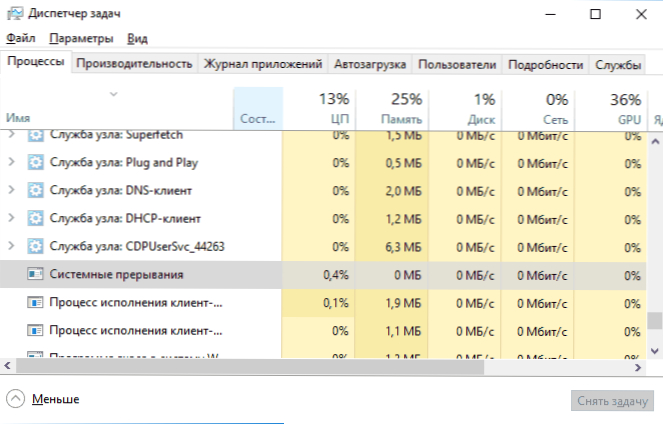
- 3327
- 852
- Hegedüs Sándor
Ha szembesül azzal a ténnyel, hogy a rendszer megszakításai betöltik a processzort a Windows 10, 8 feladatok diszpécserébe.1 vagy Windows 7, ebben az utasításban részletesen arról, hogyan lehet azonosítani ennek okát, és kijavítani a problémát. Lehetetlen teljes mértékben eltávolítani a rendszer megszakításait a feladatok diszpécseréből, de a terhelést normálba (százalékos tizedes) adja vissza, ha megtudja, mi okozza a terhelést.
A rendszer megszakításai nem ablakok, bár a Windows folyamatok kategóriájában jelennek meg. Ez általában egy olyan esemény, amely a processzor által a jelenlegi „feladatok” megszüntetését okozza egy „fontosabb” művelet végrehajtására. Különböző típusú megszakítások léteznek, de az IRQ hardver megszakítások (a számítógépes berendezésekből) vagy a berendezés hibái által okozott kivételek leggyakrabban nagymértékben betöltöttek.
Mi a teendő, ha a rendszer megszakítja a processzort
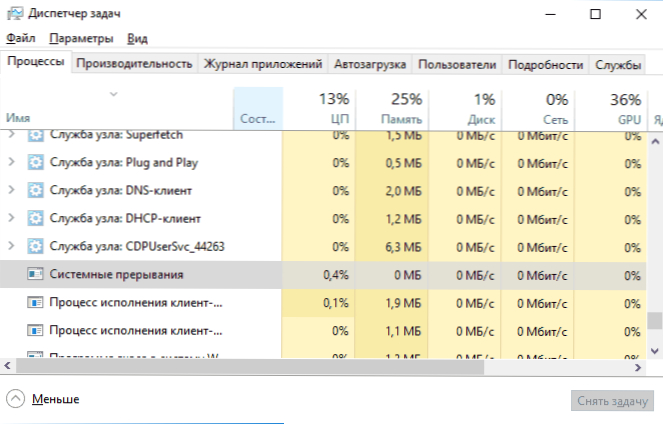
Leggyakrabban, amikor a processzor természetellenesen nagy terhelése jelenik meg a feladatok diszpécserében, ennek oka:
- Helytelen számítógépes berendezések
- Az eszközök járművezetőinek helytelen működése
Szinte mindig az okok ezekre a pontokra csökkentek, bár a probléma kapcsolata a számítógépes eszközökkel vagy a járművezetőkkel nem mindig nyilvánvaló.
Mielőtt egy konkrét okból folytatnánk a keresést, azt javaslom, ha lehetséges, emlékezzen arra, amit a Windows -ban végeztek közvetlenül a probléma előtt:
- Például, ha a sofőrök frissülnek, megpróbálhatja őket átcsapni.
- Ha valamilyen új berendezést telepítettek, győződjön meg arról, hogy a csatlakozás helyessége és teljesítménye helyességét és teljesítményét.
- Továbbá, ha tegnap nem volt probléma, de a problémát nem lehet csatlakoztatni a hardverváltozásokkal, megpróbálhatja használni a Windows helyreállítási pontokat.
Keresés a járművezetőknek, amelyek terhelést okoznak a "Rendszermegszakítások" -ból
Mint már megjegyeztük, leggyakrabban a járművezetők vagy eszközök esetében vannak. Megpróbálhatja megtalálni, hogy az eszközök közül melyik okoz problémát. Például, ez segíthet ingyenesen használni a latencymon -t.
- Töltse le és telepítse a LATENCYMON -t a Fejlesztő hivatalos weboldaláról https: // www.Csillogás.Com/letöltés és futtassa a programot.
- A Program menüben kattintson a lejátszás gombra, lépjen az illesztőprogramok fülre, és rendezze a listát a DPC Count oszlopban.
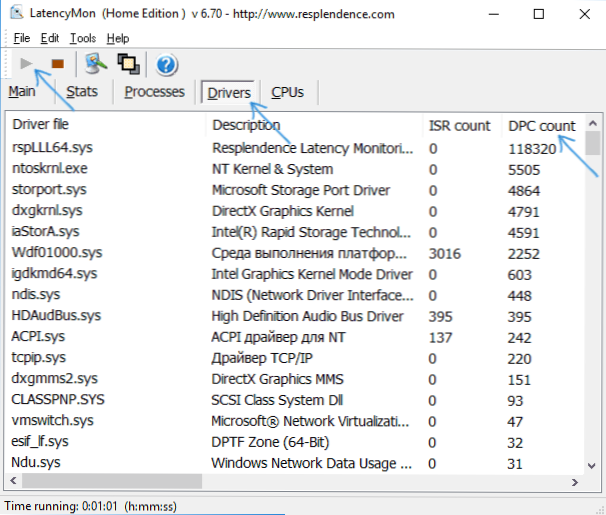
- Figyeljen arra, amelyre a vezetőnek a legmagasabb a DPC -száma, ha valamilyen belső vagy külső eszköz hajtóereje, nagy valószínűséggel, az oka pontosan ennek a meghajtónak vagy az eszköznek a működése (a képernyőképen - egy nézet az "egészséges" rendszerből, t.E. Magasabb DPC mennyiségek a modulok képernyőképéhez - Norm).
- Az eszközkezelőben próbáljon letiltani azokat az eszközöket, amelyek sofőrei a LatencyMon szerint a legnagyobb terhelést okozzák, majd ellenőrizze, hogy a probléma megoldódott -e. Fontos: Ne húzza ki a rendszerkészülékeket, valamint a "processzorok" és a "számítógép" a szakaszokban. Ezenkívül ne húzza ki a videó adaptert és a bemeneti eszközöket.
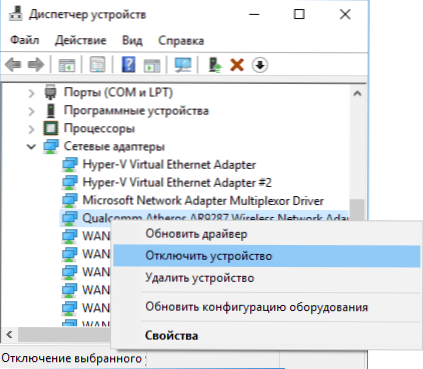
- Ha az eszköz leállítása a rendszer megszakítások által okozott terhelést a normálnak adta vissza, ellenőrizze, hogy az eszköz működik, próbálja meg frissíteni vagy visszaszorítani az illesztőprogramot, ideális esetben a berendezésgyártó hivatalos oldaláról.
Általában az oka a hálózati és a Wi-Fi adapterek, hangkártyák, egyéb videofeldolgozási kártyák vagy audio jel mozgatórugóiban rejlik.
Az USB -eszközök és vezérlők működtetésével kapcsolatos problémák
Ez a rendszer megszakításából származó processzor nagy terhelésének gyakori oka a helytelen működés, vagy az USB -n keresztül csatlakoztatott külső eszközök hibás működése, maguk a csatlakozók vagy a kábelek károsodása. Ebben az esetben a Latencymonban valószínűtlen, hogy valami szokatlanat látsz.
A gyanú esetében, hogy ennek oka van, ajánlott, hogy kapcsolja ki az eszköz diszpécserének összes USB -vezérlését, amíg a terhelés a feladatok diszpécserébe nem esik, de ha kezdő felhasználó, akkor van esély arra, hogy Önnek, hogy Ön számára esély szembesül azzal a ténnyel, hogy megvan a billentyűzet, és az egér abbahagyja a munkát, de a következő teendő nem lesz egyértelmű.
Ezért ajánlom egy egyszerűbb módszert: Nyissa meg a Feladatok diszpécserét, hogy a „rendszer megszakítások” láthassák és kapcsolják ki az összes USB -eszközt kivétel nélkül (beleértve a billentyűzetet, egér, nyomtatókat) A következő eszköz leesett, majd keresse meg a problémát ebben az eszközben, annak csatlakozásában vagy az ehhez használt USB-mintavételhez.
A rendszer megszakításából származó nagy terhelés további okai a Windows 10, 8 -ban.1 és a Windows 7
Összegezve, néhány kevésbé gyakori ok, amelyek a leírt problémát okozzák:
- Tartalmazza a gyors indító Windows 10 vagy 8.1 az eredeti energiagazdálkodók és a lapkakészlet hiányával kombinálva. Próbáljon kikapcsolni a gyors indítást.
- Hibás vagy nem -eredetű laptop teljesítmény -adapter - Ha a rendszer megszakításai megszűnnek a processzor betöltéséről, amikor leválasztják, akkor az ügy valószínűleg ebben van. Néha azonban nem adapter a hibás, hanem az akkumulátor.
- Hang hatások. Próbálja meg kikapcsolni őket: A jobb egérgombbal kattintson a dinamikai ikonra az értesítések területén - Sounds - Tab "preterpution" (vagy "Play eszközök"). Válassza ki az alapértelmezés szerint használt eszközt, majd kattintson a "Tulajdonságok" gombra. Ha a tulajdonságok tartalmazzák a "Effects", a "térbeli hang" füleket és hasonlóak, kapcsolja ki őket.
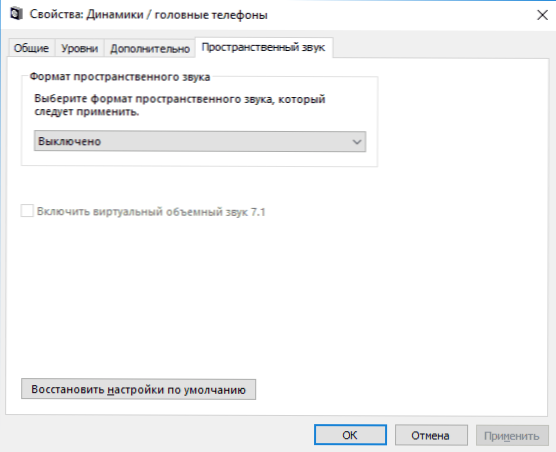
- Helytelen RAM munkája - Végezze el a hibákat a RAM ellenőrzését.
- A merevlemez működtetésével kapcsolatos problémák (a fő funkció - a számítógép mappákhoz és fájlokhoz való hozzáféréskor lóg, a lemez szokatlan hangokat ad) - Végezzen el a merevlemez ellenőrzését a hibákat.
- Ritkán - több vírusos vírusos jelenléte egy számítógépen vagy specifikus víruson, amely közvetlenül a berendezésekkel működik.
Van egy másik módja annak, hogy megpróbáljuk megtudni, hogy melyik felszerelés hibáztatja (de valami ritkán mutat):
- Nyomja meg a Win+R gombokat a billentyűzeten, és írja be Perfmon /jelentés Ezután kattintson az Enter elemre.
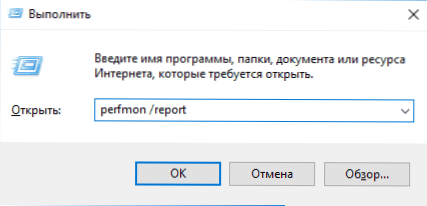
- Várja meg, amíg a jelentés elkészül.
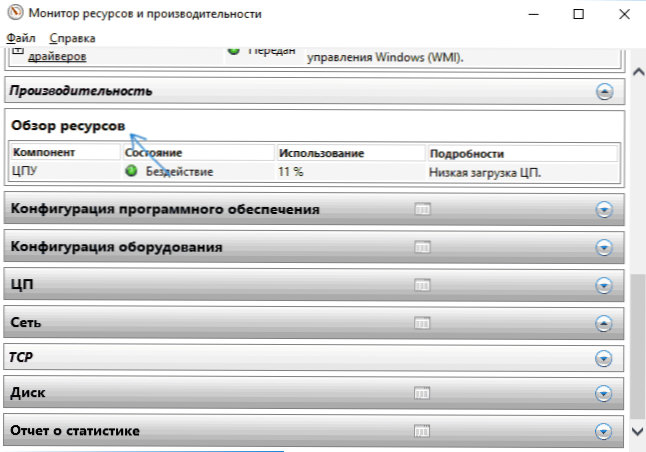
A termelékenységben szereplő jelentésben - az erőforrások áttekintése az egyes összetevőket láthatja, amelyek színe piros lesz. Vessen egy pillantást rájuk, érdemes lehet ellenőrizni ennek az összetevőnek a teljesítményét.
- « Kék képernyő HPQKBFILTR.SYS, miután frissítették a Windows 10 1809 -re
- DirectX hiba dxgi_eror_device_removed - Hogyan lehet kijavítani a hibát »

